在本文中,将给大家详细的介绍,在小米路由器中设置MAC地址克隆的方法。
在介绍小米路由器MAC地址克隆的方法之前,鸿哥觉得,有必要说一下在什么情况下需要设置MAC地址克隆,以及MAC地址克隆这个功能的作用。
使用场景及作用:
有些地区的宽带运营商,会把用户的宽带账号,与用户家电脑的MAC地址进行绑定。这种情况下,只有这个电脑可以连接宽带上网。
也就是说,当你的运营商绑定MAC地址后,如果需要使用路由器上网,会发现正常设置路由器后,路由器是连不上网的。
这时候还需要多一个设置步骤,那就是在路由器中设置MAC地址克隆,把电脑的MAC地址克隆到路由器上来,设置后路由器才能够上网。

MAC地址克隆设置步骤:
1、请使用直接连接宽带可以上网的这个电脑,连接到小米路由器的LAN接口,然后进行设置。
2、在这个电脑的浏览器中输入:192.168.31.1,就可以打开登录界面 ——> 输入 管理密码,就可以登录到小米路由器的设置界面了。
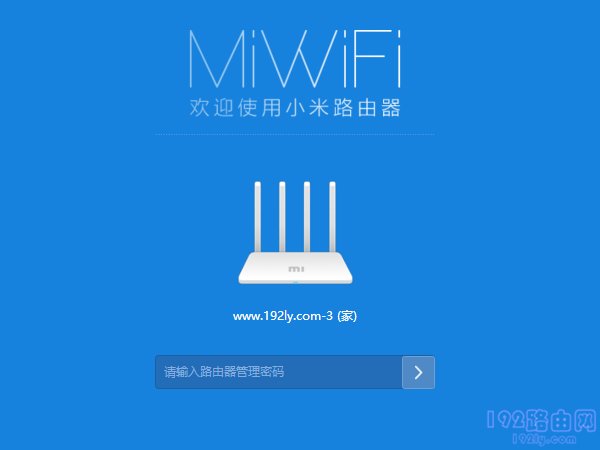
重要提示:
部分新手用户,在操作的时候,会遇到以下2个方面的问题,导致无法登录到设置界面。
(1)、在浏览器中输入:192.168.31.1后,打不开登录界面。 这个问题的解决办法,请阅读文章:
(2)、如果是不记得管理密码,无法登录到设置界面,请阅读下面的教程:
3、成功登录到设置界面后,点击:常用设置 ——> 上网设置 选项打开——>在页面下方找到:MAC地址克隆 这个选项,点击:克隆,如下图所示。
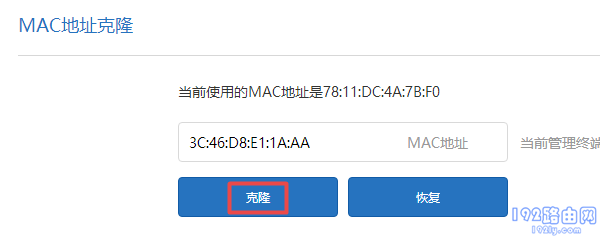
以后就是小米路由器MAC地址克隆的设置方法,如果你在阅读上诉内容后,仍然有疑问。可以在本文后面评论区域,提交你所遇到的问题,鸿哥会及时进行解答。
原创文章,作者:陌上归人,如若转载,请注明出处:http://jc.a300.cn/luyouqi/router-settings/mi/mi-mac-kl.html

评论列表(1条)
喜欢看